
A biblioteca chamada laranxaEMU64.DLL é atopada só no xogo The Sims 4. Se falta este ficheiro ou quedou mal, a aplicación non poderá comezar e aparecerá a notificación adecuada na pantalla. Polo tanto, o usuario enfróntase á necesidade de resolver este problema dispoñible para os medios. Como parte do material de hoxe, queremos desmontar cada método que teña polo menos algunha influencia sobre Orangeemu64.dll e pode ser eficaz nunha determinada situación.
Corrixa o erro coa falta do ficheiro laranxaemumu64.dll nos sims 4
Inmediatamente, queremos observar que as fontes probadas non distribúen hoxe a biblioteca segundo os motivos descoñecidos para nós. Polo tanto, non recomendamos descargar este ficheiro desde o primeiro sitio que o sitio e, se o fai, comproba a ligazón á presenza de virus e, a continuación, o propio obxecto. Perderemos deste xeito porque non están seguros da súa seguridade, con todo, se conseguiu de algunha maneira obter esta biblioteca dinámica conectada, suxerímosnos a familiarizarse cun manual separado sobre o tema da súa instalación (método 3).Inmediatamente despois de activar o último comando, pode seguir de forma segura para intentar iniciar os Sims 4, xa que os cambios teñen efecto ao instante e non necesitan crear unha nova sesión no sistema operativo.
Método 3: Instalar as actualizacións de Windows
É imposible discutir un cen por cento, pero é moi posible que durante o seu traballo Orangeemu64.dll refírese a determinados ficheiros do sistema que se obtiveron só como resultado da instalación de novas actualizacións do sistema. Cando se conflúe con estes obxectos ou a súa ausencia, a notificación aparece na pantalla que a biblioteca en consideración improvisene completou o seu traballo. Para evitalo, recoméndase instalar as últimas actualizacións soportadas, que é literalmente un par de clics.
- Abre "Inicio" e vaia a "Parámetros". En vez diso, selecciona a sección "Panel de control" se usa Windows 7.
- Na xanela que se abre, vai a "Actualizar e seguridade" ou ao centro de actualización de Windows, que tamén depende da versión do sistema operativo instalado.
- Queda só facer clic no botón "Comprobar se hai actualizacións" para atopar e instalar as actualizacións que faltan no PC.
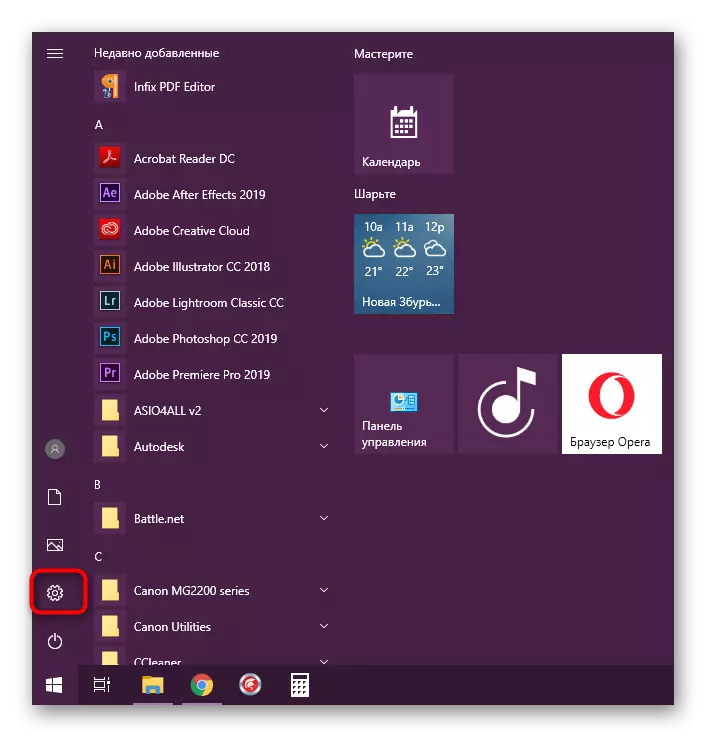
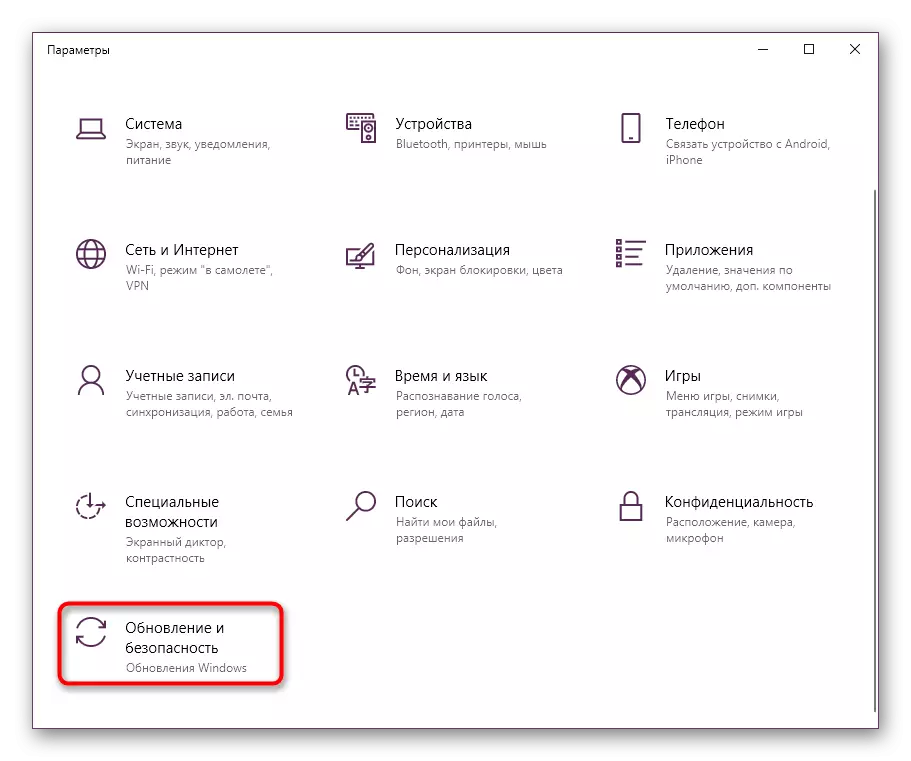
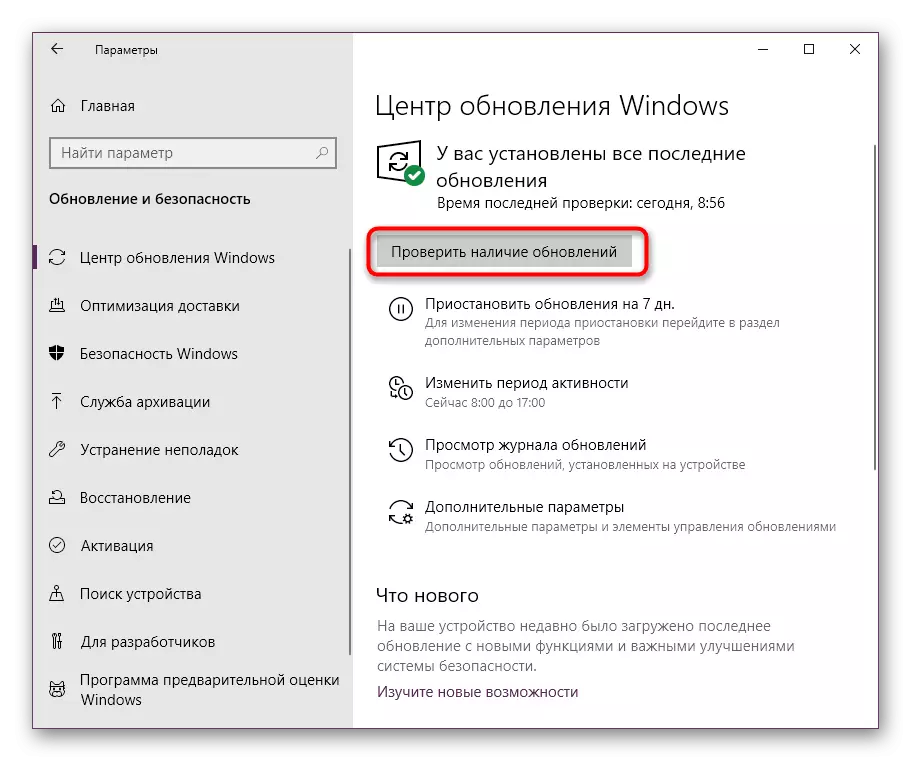
Se as actualizacións foron descubertas, instalaranse automaticamente, pero para completar todo o proceso, terá que reiniciar a computadora: é necesario engadir novos ficheiros de sistema e aplicar cambios. En caso de non resposta, proceda ao seguinte. Póñase en contacto cos seus materiais especiais se xurdiron algúns problemas no proceso ou ten dúbidas sobre este tema.
Le máis:
Instala actualizacións para Windows 10 manualmente
Resolución de problemas de problemas de actualización de Windows
Método 4: Actualización do controlador da tarxeta de vídeo
Despois de instalar as actualizacións do sistema, é necesario poñerse en contacto co compoñente do programa do adaptador gráfico, porque raciongeemu64.dll pode ser responsable de algunhas opcións gráficas. Aquí tamén tes que comprobar a dispoñibilidade de actualizacións e instalalas. Esta tarefa realízase de diferentes xeitos, porque os ficheiros son postponados ao sitio web oficial do fabricante e, ademais, hai instalacións de software sistémicas e de terceiros.

Ler máis: Actualizar os controladores de tarxetas de vídeo AMD Radeon / NVIDIA
Método 5: Instalación ou actualización DirectX
Dende que falamos sobre a instalación das últimas actualizacións, isto significa que o paquete de ficheiros DirectX non pode ser perdido, o que tamén é responsable da corrección do funcionamento do compoñente gráfico. Ás veces, Orangeemu64.dll apela aos compoñentes deste paquete, e se falta, amósase un erro ou os Sims 4 simplemente se rexeitan a comezar. En tales situacións, paga a pena recorrer a instalar ou actualizar a DirectX. Os usuarios de Windows 7 poden facelo:
Instalador web executable DirectX para o usuario final
- Siga a ligazón de arriba. A carga comezará automaticamente e só permanecerá aberto o ficheiro executable recibido.
- Se unha notificación do sistema de seguridade aparece na pantalla, estará de acordo con el premendo en "Executar".
- Tome os termos do acordo de licenza marcando o elemento correspondente e, a continuación, ir ao seguinte paso.
- Cancelar a instalación do panel Bing Se non o necesita.
- Espere a conclusión da instalación de compoñentes.
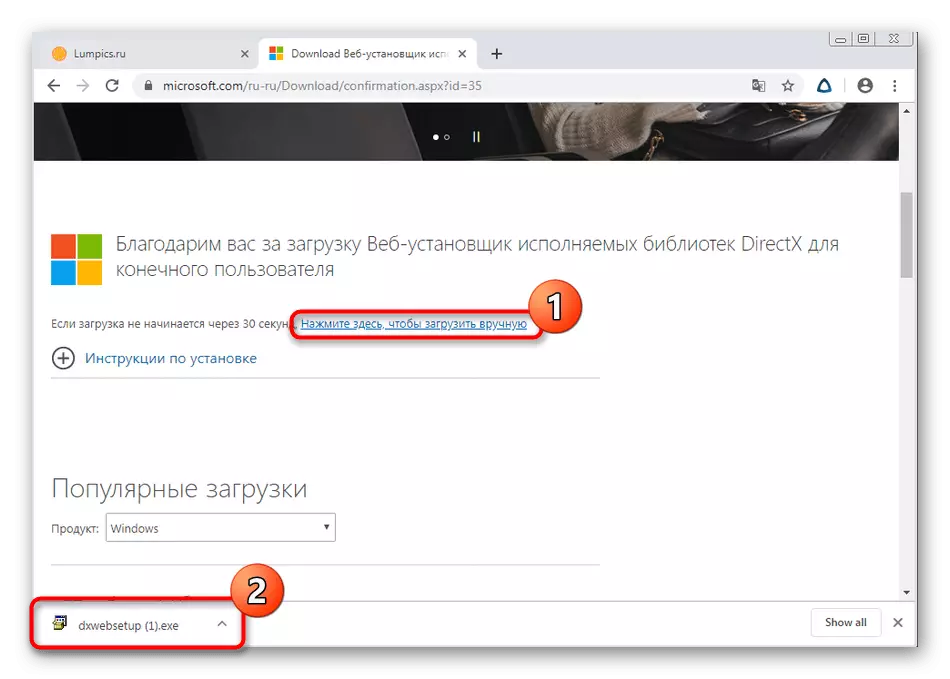
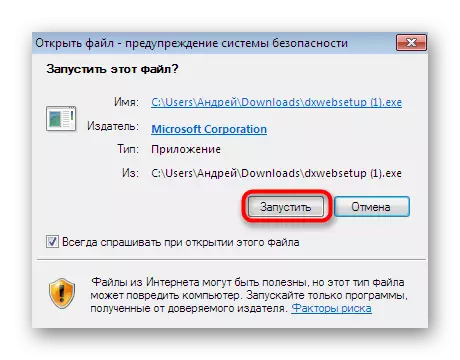
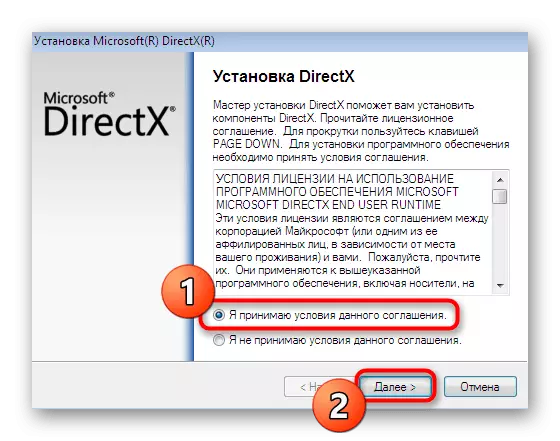
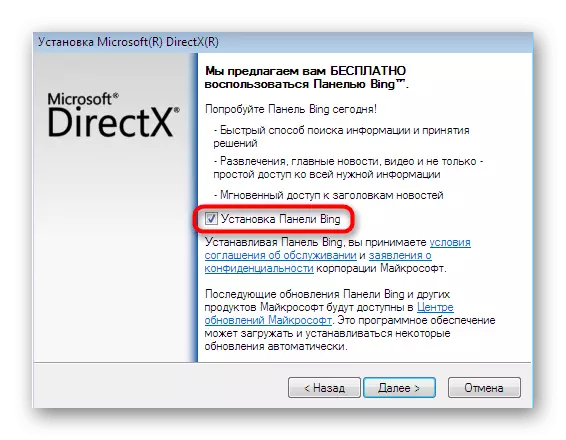
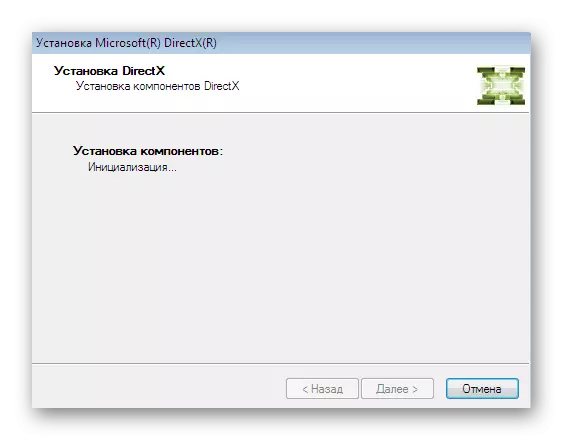
Agora imos falar sobre os propietarios de Windows 10. Se tratan de facer as accións anteriores, sempre reciben a notificación de que todos os compoñentes xa están instalados e DirectX non necesita a actualización. Isto débese ao feito de que nesta versión do sistema operativo o compoñente considerado instala automaticamente e todas as actualizacións veñen coas actualizacións do sistema. Non obstante, ás veces os ficheiros están danados ou por algún motivo traballan incorrectamente. O problema resólvese reinstalando e engadindo obxectos que faltan. Segue só nesa situación se absolutamente todas as formas dadas baixo este material non traía ningún resultado.
Ler máis: Reinstalar e engadir os compoñentes de DirectX perdidos en Windows 10
Método 6: Corrección de ficheiros do sistema danado
Existe unha probabilidade extremadamente pequena que durante o funcionamento do sistema operativo, os ficheiros importantes están danados e afectarán a operación de laranxa64.dll, pero isto pode ocorrer. Afortunadamente, a corrección destes problemas realízase en modo case automático e só para iniciar este proceso. Todo o traballo leva a utilidade chamada SFC.
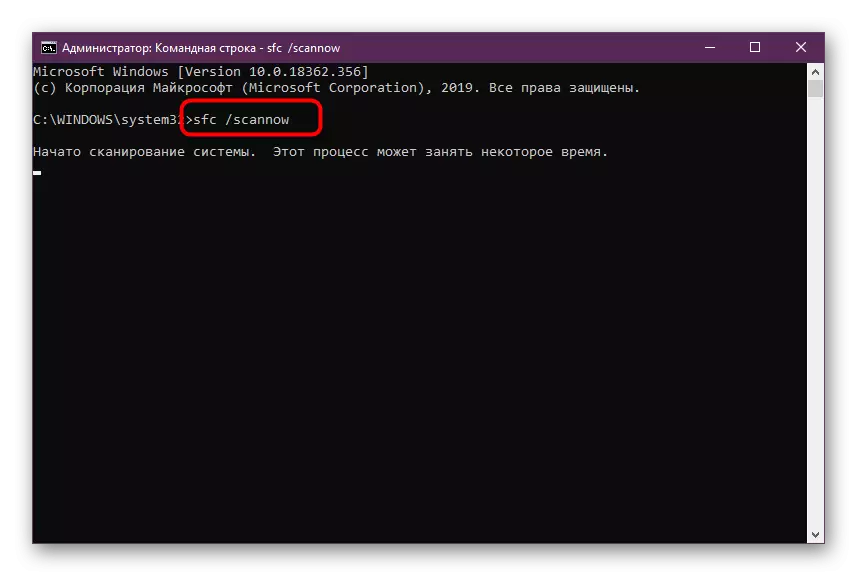
Ás veces, a ferramenta mencionada completa completa o seu traballo imprevisto, a notificación de erro de saída na pantalla. A continuación, non facer sen o uso de Dism - Utilidades que producen a restauración do almacenamento de compoñentes SFC. Recomendamos que recomendamos ler todo isto nun manual separado, premendo na seguinte ligazón.
Ler máis: Usando e restaurando a integridade dos ficheiros do sistema en Windows
Despois de usar Dism, non te esquezas de volver a SFC de novo.
Método 7: Desactivar a opción "integridade da memoria"
Este último hoxe, o método é adecuado só para os propietarios de Windows 10. Poñémolo neste lugar, xa que só proporciona en casos raros, pero aínda pode ser útil. A esencia do método é desconectar a integridade da memoria a través da configuración de seguridade. Esta opción permítelle filtrar a execución de determinadas accións de software de terceiros, que ás veces afecta tanto a laranxa64.dll. O procedemento de desactivación parece así:
- Ir a "Parámetros" conveniente para ti, por exemplo, a través do menú "START".
- Seleccione a sección "Actualizar e seguridade", deixando caer a lista.
- Preste atención ao panel esquerdo. Aquí ten que ir a "Windows Security".
- Fai clic na inscrición "Seguridade do dispositivo".
- Coloca a ligazón "Información de illamento nucleación.
- Desconecte a función de integridade da memoria movendo o control deslizante axeitado ao estado "off".
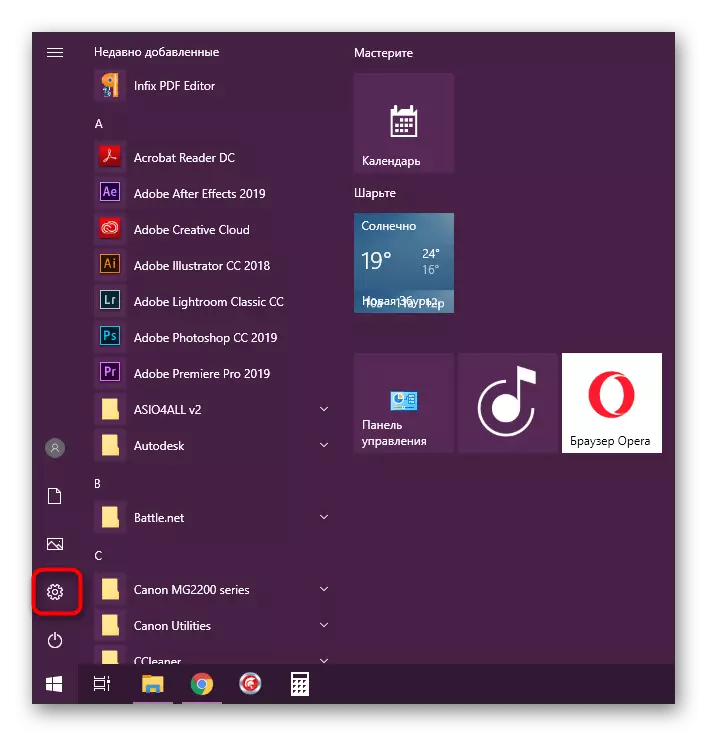
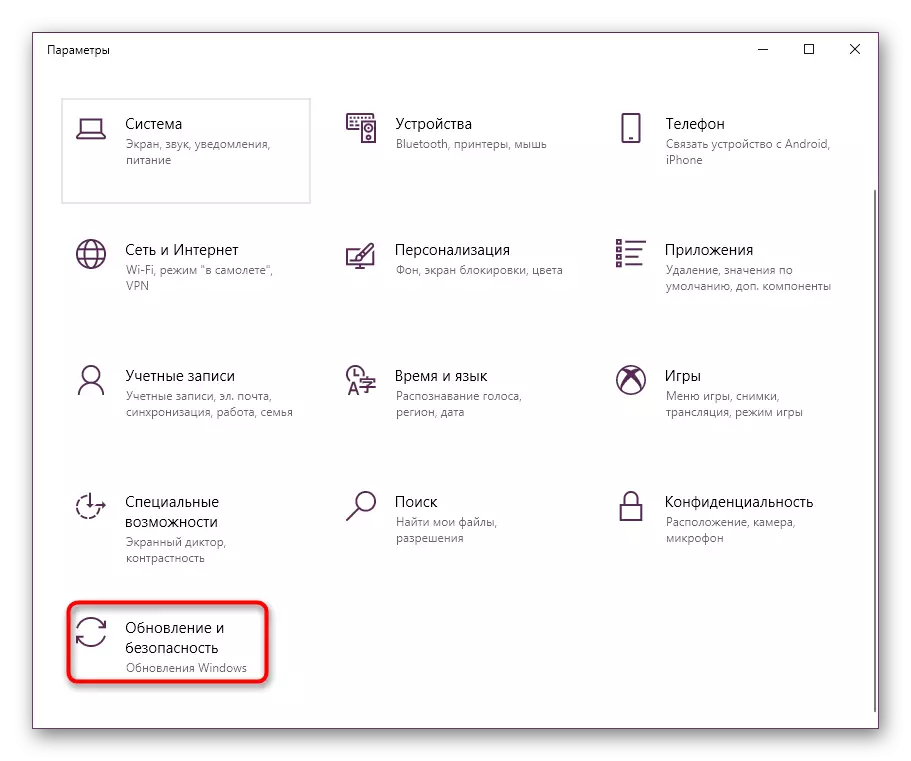
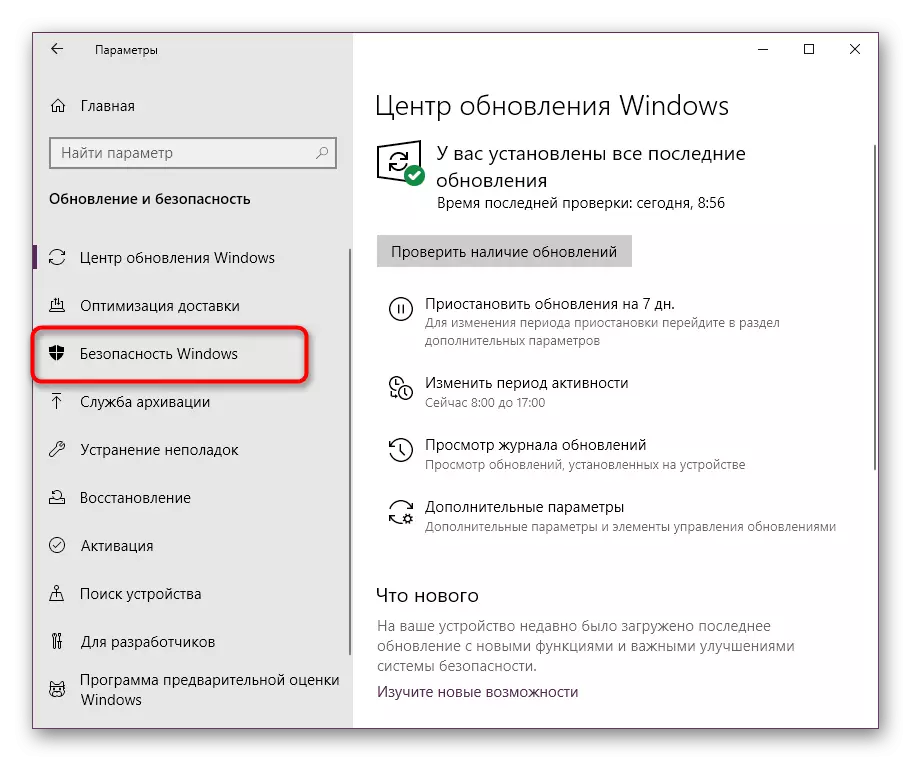
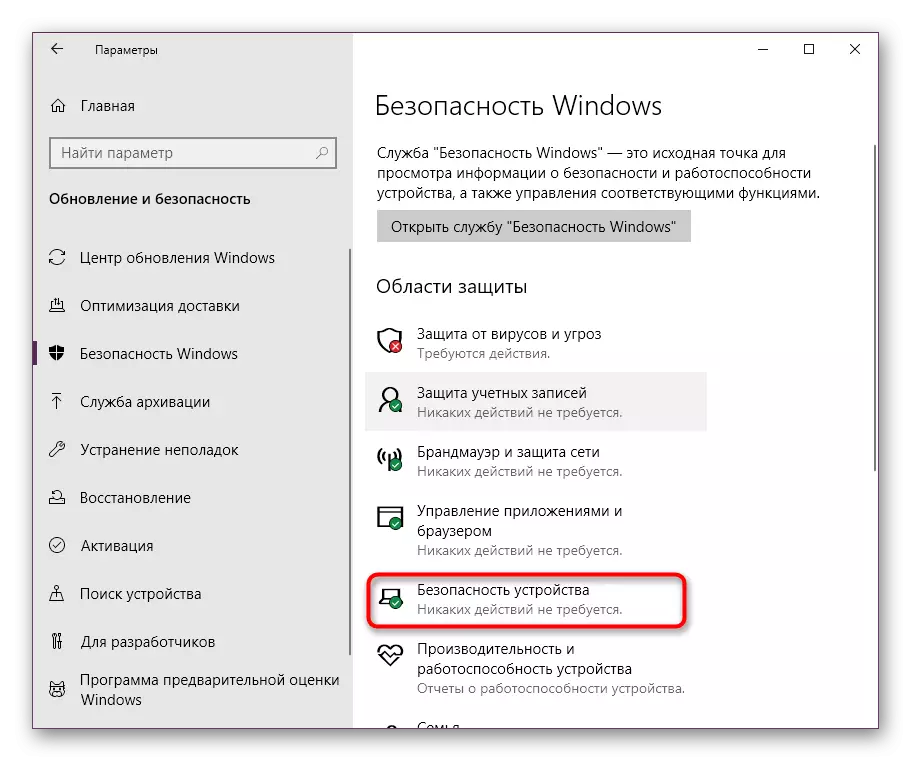
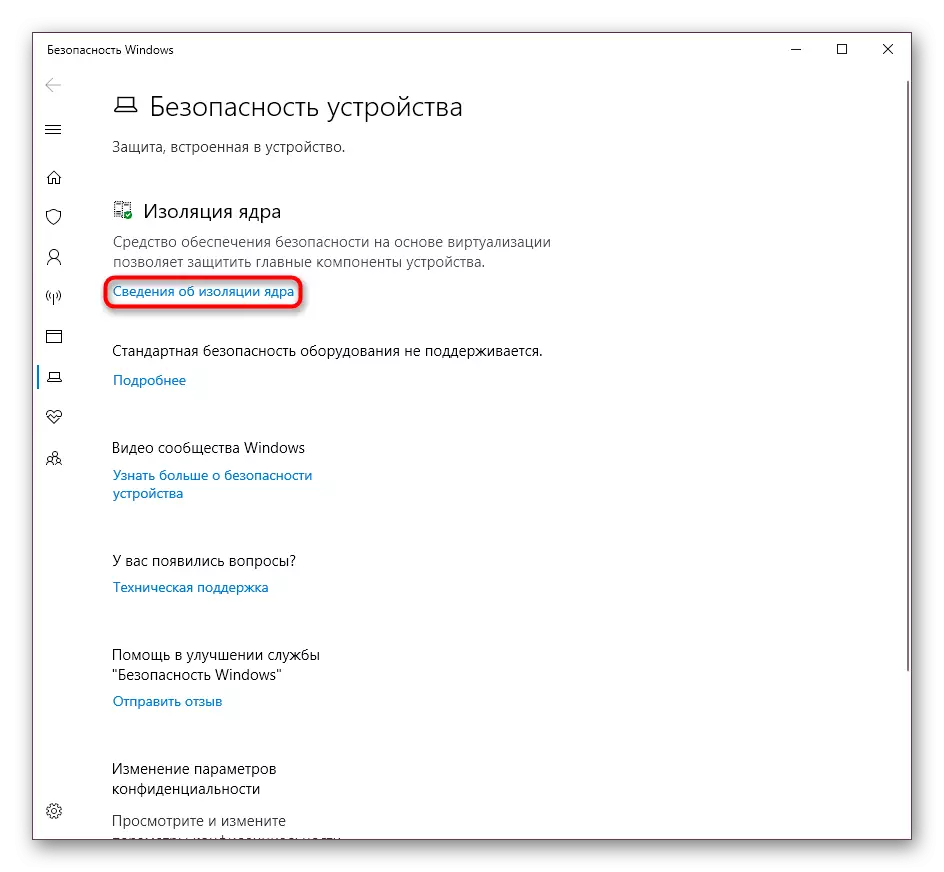
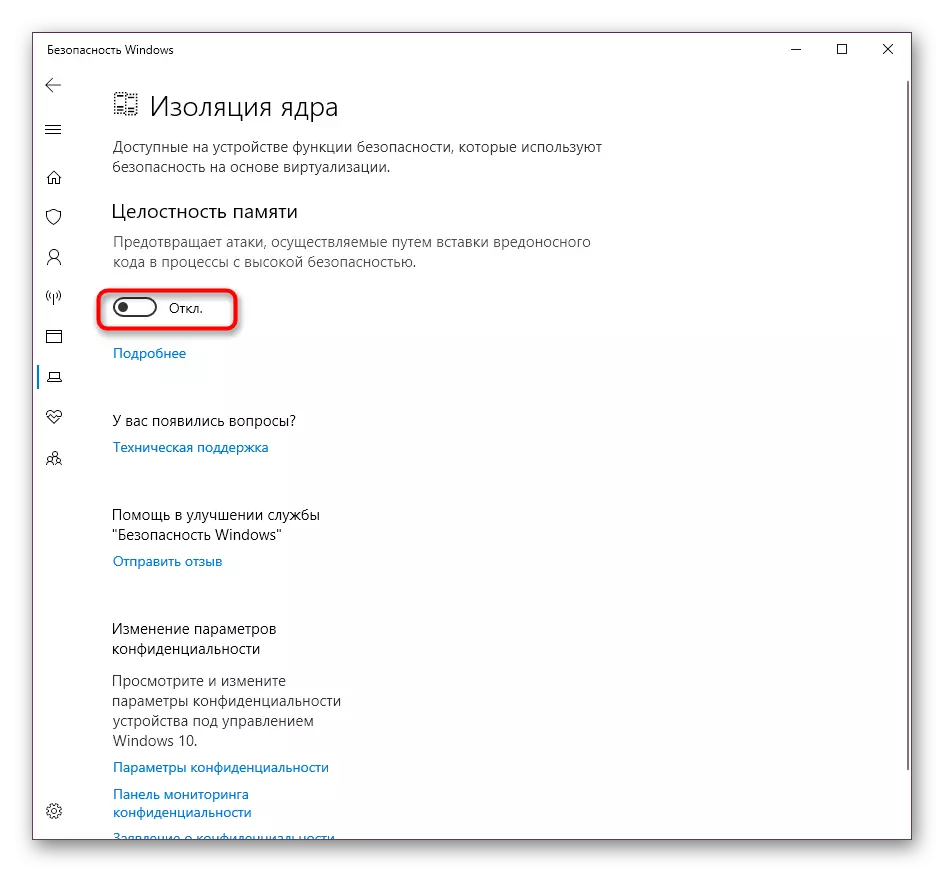
Por riba, coñecémolo con sete métodos para corrixir problemas co arquivo laranxa64.dll nos sims 4. Só pode realizar alternativamente cada un deles para atopar rapidamente o que traerá un resultado positivo e romperá Erro desagradable.
